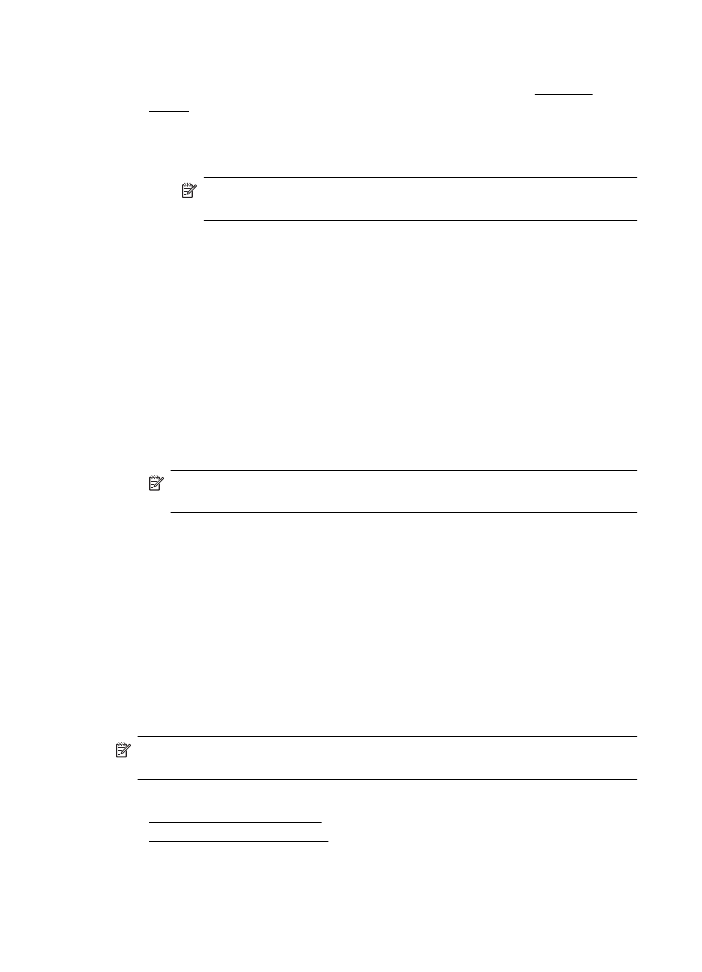
Ispis brošura (Mac OS X)
1.
Umetnite papir u ladicu. Dodatne informacije potražite u odjeljku Umetanje
medija.
2.
Odaberite veličinu papira:
a.
Na izborniku File (Datoteka) u softverskoj aplikaciji kliknite Page Setup
(Postavljanje stranice).
Napomena Ako ne vidite stavku izbornika Page Setup (Postavljanje
stranice), idite na treći korak.
b.
Provjerite jeste li na skočnom izborniku Format For (Oblik za) odabrali
pisač koji želite upotrebljavati.
c.
Na skočnom izborniku Paper Size (Veličina papira) odaberite veličinu
papira, a potom kliknite OK (U redu).
3.
Na izborniku File (Datoteka) softverske aplikacije koju koristite, kliknite Print
(Ispis).
4.
Provjerite je li odabran pisač koji želite koristiti.
5.
Na skočnom izborniku Paper Size (Veličina papira) odaberite veličinu papira (ako
je dostupno).
6.
Na skočnom izborniku kliknite Paper Type/Quality (Vrsta papira/kvaliteta), a
potom odaberite sljedeće postavke:
•
Vrsta papira: odgovarajuća vrsta papira za ispis brošura
•
Kvaliteta: Normal (Normalno) ili Best (Najbolje)
Napomena Ako ne vidite te mogućnosti, kliknite trokutić za otkrivanje pored
skočnog izbornika Pisač ili kliknite Prikaži detalje.
7.
Odaberite sve ostale postavke ispisa koje želite, a zatim kliknite Print (Ispiši) da
biste započeli ispis.